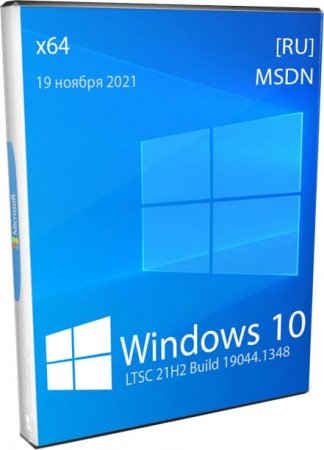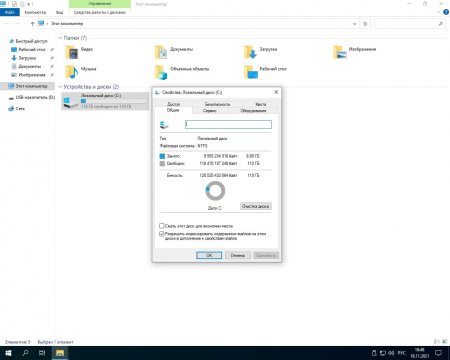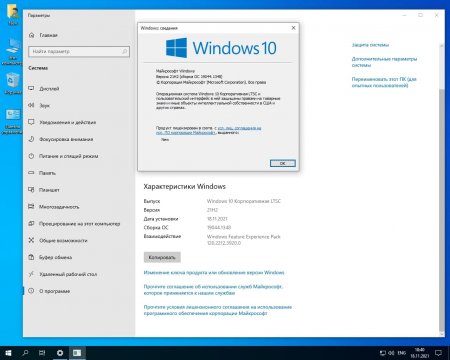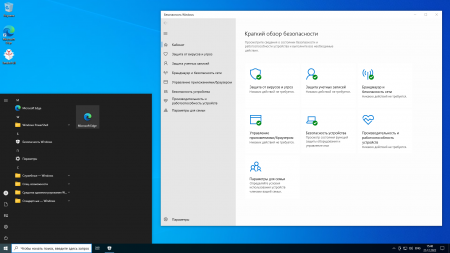Самая надёжная версия Виндовс10 с обновлениями 2021 года скачать Windows 10 x64 LTSC 21h2 с активатором на русском торрентом 3.07Gb с флешки.
Эта сборка была сделана прямо на следующий день после выхода официального релиза LTSC 21H2. Изначально планировалось сделать просто тестовую сборку (не для публикации), но она получилась настолько удачной, что мы ее решили вам предоставить. Чтобы не забегать вперед, сразу поясним, что это новая LTSC, и ей обеспечено 5-летнее обслуживание. В отличие от предыдущей 1809 LTSC, это абсолютно новая система на актуальном билде 21H2. Основные отличия от Pro – в способе лицензирования, долгосрочной поддержке, расширенном наборе компонентов и отсутствии плиток. Некоторые пользователи (как и сборщики) прикручивают Store к LTSC, но мы пока эту возможность не тестировали, а просто урезали и оптимизировали оригинальный дистрибутив. Было запланировано урезать новую LTSC — но так, чтоб она потом обновлялась. Много хлама было вырезано с этой системы, но после интеграции актуального громоздкого апдейта, часть компонентов автоматически восстановилась (но далеко не все). Самое главное – отсутствие ошибок при интеграции апдейта на урезанную систему. Надеемся, что в дальнейшем не будет тоже с обновлениями ошибок, ведь в LTSC больше разрешений, больше возможностей для урезки и меньше ограничений. Плюс к этому гораздо проще выключить и удалить телеметрию. Несмотря на то, что мы впервые работаем с 21H2 LTSC, первая же сборка с нее превзошла ожидания. Это надежная качественная Виндовс, компоненты добавляются/удаляются, система компактная, потребляет мало RAM, не нагружает накопители и прочее оборудование посторонними задачами.
Дата обновлений: 19 ноября 2021
Версия: новая Корпоративная Windows 10 (19044.1348) 21H2 LTSC
Разрядность: 64-bit
Язык Интерфейса: RUS Русский
Таблетка: автоматическая (HWID/KMS38) активация
Первоисточник: www.microsoft.com
Авторы сборки: сборщики windows64.net
Размер образа: 3,07 ГБ
Загрузить Windows 10 x64 LTSC 21h2 с активатором на русском torrent
Системные требования у 21H2 LTSC: проц (64-bit) 2 ГГц, оперативка 4 ГБ, место 25 ГБ, DX9-видео.
Скриншоты системы Windows 10 LTSC без лишнего 2021 года
Конфигурация сборки
-Почти полная автоматизация установки. Указать раздел, имя, пароль – вот и все что потребуется. О вводе ключа или согласии с соглашением в процессе установки вас не спросят. Учетка – локальная.
-Автоактивация посредством Mas-скрипта (HWID/KMS38 – при наличии/отсутствии Интернета). Вообще, постоянная ЦЛ для LTSC вообще не предусмотрена Майкрософт, но благодаря упорному труду пиратов, это стало возможным.
-Вырезано восстановление системы + WinRe тоже удален. Достаточно громоздкий интерфейс, в то время как для восстановления оптимален сторонний софт. Как правило, пользуются Акронисом, он удобен и надежен. Система легко и быстро бэкапится в образ, из которого ее потом легко можно всегда восстановить.
-Вырезан Защитник – целиком. Поскольку это LTSC, на нормальное получение обновлений его отсутствие не должно повлиять.
-Отключен Смартскрин. Если нужен – легко включается в Центре безопасности.
-Отключен UAC. В этот раз решили выключить, чтобы повысить юзабилити, устранить надоедливые предупреждения UAC при работе с файлами или папками.
-Отключен fix Meltdown/Spectre.
-Выключена и вырезана телеметрия.
-Вырезан компонент Windows Media с WMP. Более популярны альтернативные плееры: VLC, AIMP и т.д.
-Обновление – вручную.
-Установка драйверов автоматически (как и по умолчанию). На финале установки система самостоятельно подтянет драйвера, дополнительно что-то нажимать для этого не нужно. Также есть и драйверпаки SamDrivers – на всякий случай.
-Вырезаны компоненты отслеживания (CEIP и другие).
-Высокопроизводительный план питания. Не будет гаситься экран через 15 минут. Эти параметры поменять — не проблема.
-Раскладка переключается по Ctrl/Shift – при первом запуске системы.
-Вырезан OneDrive.
-Вырезана синхронизация данных, которая довольно-таки ощутимо замедляет скорость и вредит конфиденциальности.
-Отключена история пользовательских действий.
-Резервация пространства отключена. Конечно, со временем Windows все равно будет потихоньку хлам накапливать, так что задания по самоочистке не были отключены.
-Выключена гибернация.
-Убрана избыточная диагностика + избыточные отчеты.
-Поиск работает.
-Выключены SysMain, индексирование.
-Вырезаны Hello Face и Пин-код.
-Последняя версия Framework задействована также для программ под Framework 3.5.
-Отсутствует и заблокирована Кортана.
-Значки рабочего стола включают Этот компьютер, пользовательскую папку и Панель управления.
-Отключен помощник совместимости.
-Доступен Просмотрщик фото – наряду с Паинт, но его нужно указать в Приложениях по умолчанию.
-Отключена автозагрузка + автоустановка какого бы то ни было «рекомендованного софта» от Майкрософт.
Преимущества сборки
-Обновления должны ставиться без проблем + полное обслуживание Майкрософт в течение 5 лет.
-Компактный размер занимаемого системой пространства.
-Отличное быстродействие. Без всяких преувеличений — система работает классно и быстро.
-Сборка создавалась без аудита, а классическими средствами на смонтированном образе.
-Отсутствие плиток (благодарность Майкрософт за чудесную редакцию LTSC).
-Это новая версия, а не всякое старье. Но при этом даже на бюджетных ПК наблюдается наилучшее быстродействие – насколько это возможно для 21H2.
-Множество примененных самых проверенных твиков.
-Надежность и удобный вариант для долгосрочной перспективы – в виде основной ОС.
-Беспроблемная запись образа (без всяких дополнительных заморочек) – через Rufus, Ventoy, UltraIso и т.д.
Пару слов об UWF-фильтре
LTSC – более функциональная (чем Pro) редакция. Среди всех ее полезных преимуществ особо отмечается UWF-фильтр, обеспечивающий мгновенный возврат системы в исходное состояние, как только ПК перезагрузился. Unified Write Filter позволит пользователю не беспокоиться из-за вирусов, т.к. достаточно всего лишь перезагрузить компьютер, чтобы все изменения в текущем сеансе были аннулированы. Вы легко найдете и включите UWF в Компонентах =>> Блокировка устройства => Объединенный фильтр записи. Но предварительно нужно выполнить (от админа):
sc config dmwappushservice start=demand
Многие привыкли пользоваться UWF-фильтром еще со времен LTSB Compact, а впервые эта функция появилась еще в 8.1 Embedded Enterprise.
Нюансы сборки
-Восстанавливается системный WinSAT (хотя был вырезан). Отключите его в Планировщике (Maintenance => WinSat), чтобы он не оценивал производительность в простое.
-Непрохождение sfc /scannow с первого раза (но это «косяк» Майкрософт). После перезагрузки – проходит.
Других нюансов/недочетов в ходе тестов не обнаружено. В случае обнаружения каких-то минусов – делимся в комментариях.
Дополнительная информация
Точный набор обязательных и необязательных системных компонентов в новой LTSC нам пока неизвестен. Microsoft весьма скупо делится информацией на этот счет, поэтому приходится все выявлять методом проб/ошибок. Самое главное, что первый же крупный апдейт установился идеально, несмотря на урезанную конфигурацию. Ведь изначально был удален не только сам Defender, но и целиком Центр Безопасности — в придачу со шпионящим Смартскрином, отсылающим статистику. Однако сразу же после первого апдейта все эти компоненты система восстановила (кроме Защитника). Смартскрин сохранился в выключенном состоянии. И, несмотря на то, что в 1809 LTSC допускалось вырезать больше компонентов, чем в 21H2, система все равно получилась быстрой, компактной и отличной. Рекомендуем ее для постоянного использования. В ISO образах допускается установщик браузера на рабочий стол и некоторые пользовательские изменения по умолчнию для браузера Chrome, каждый может без проблем изменить настройки браузера на свои предпочтительные. Все авторские сборки перед публикацией на сайте, проходят проверку на вирусы. ISO образ открывается через dism, и всё содержимое сканируется антивирусом на вредоносные файлы.
- 40
- 1
- 2
- 3
- 4
- 5
Update: 03/01/2023
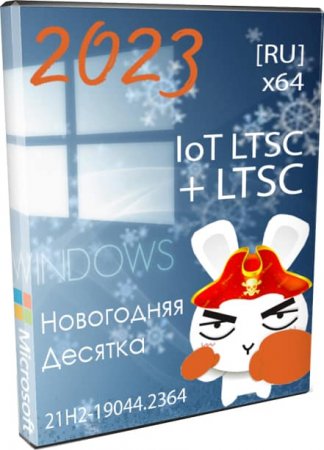
Версия: Windows 10 21H2 Корпоративная LTSC + IoT LTSC 21H2 [build-19044.2364] с обновлениями по 3 января 2023
Разрядность: x64
Язык Интерфейса: Русский
Таблетка: ниже в описании (способ без активатора)
Первоисточник: www.microsoft.com
Автор сборки: by Revision
Размер образа: 3.62 GB
Windows 10 LTSC 21H2 чистая сборка с IoT LTSC на русском 2023 скачать торрент
Системные требования чистой обновленной Windows 10 LTSC и IoT LTSC 21H2:
- Процессор (64-бит) 1 ГГц и лучше
- ОЗУ 2 ГБ либо больше
- Пространство на диске 30+ ГБ
- DX9-видеокарта
Скриншоты Windows 10 LTSC 21H2 чистая сборка с IoT LTSC на русском 2023

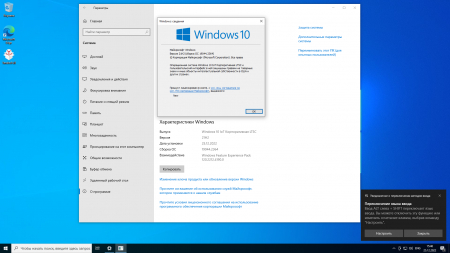
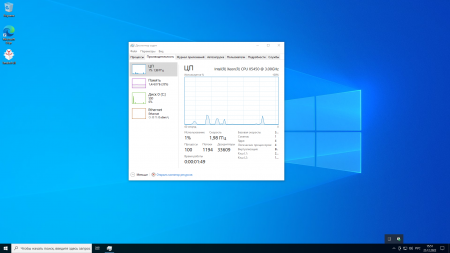
Как активировать LTSC 21H2 без активатора
Поочередно введите эти 3 команды и больше ничего не нужно.
slmgr /ipk ”M7XTQ-FN8P6-TTKYV-9D4CC-J462D”
slmgr /skms kms.digiboy.ir
slmgr /ato
Особенности обновленной Enterprise LTSC 21H2
- Лучшая адаптация и для организаций, и для простого домашнего использования. Системный функционал – по максимуму. Enterprise славится такими функциями, как DirectAccess, UWF и др. В остальных редакциях эти функции ограничены для использования или даже вообще отсутствуют в «Компонентах».
- Не предустановлен (изначально) надоедливый Metro-софт (тот самый Store и прочие плитки). Их нет. Многие воспринимают их как самый обычный мусор в системе. По факту эти плиточные приложения действительно часто носят рекламный характер или предлагаются Microsoft за ту или иную сумму. Поэтому их отсутствие почти всегда одобряется.
- Отсутствует OneDrive. Всем тем, кому понадобится наличие облака – установите сами, но обычно и без него прекрасно обходятся. Считается, что OneDrive проигрывает и по скорости, и по конфиденциальности, и по другим характеристикам – в сравнении с другими облачными сервисами. Тот же бесплатный Google Disk намного удобнее OneDrive, т.к. им можно пользоваться без всяких синхронизаций, и он не тормозит Поиск в системе.
- Надежность и стабильность. Только самые проверенные апдейты загружаются и устанавливаются в Enterprise LTSC. Они нужны для безопасности версии 21H2. Что касается багов, то они уже давно выявлены в этой версии. Уже третий год пошел, как Microsoft ее улучшает. Актуальная версия 10-ки всегда будет более «сырой» по качеству, чем долгосрочная версия.
- Компактность. Сами увидите, что за счет отсутствия плиток, система не так-то и много тратит дискового пространства (после своей установки) – меньше, чем Pro.
Преимущества Enterprise IoT LTSC 21H2
- Все преимущества обычной LTSC 21H2 (которые перечислены выше).
- Поддержка дополнительного спецоборудования (к примеру, банкоматов).
- Официальная поддержка Майкрософт гораздо дольше – до 2032 года.
Недостатки LTSC (IoT) 21H2
- Эдж стал обязательным (в сравнении с предыдущей LTSC 1809, где его вообще не было).
- Некоторые считают, что 21H2 – уже относительно устаревшая версия. Напоминаем, она была создана в конце 2021 года – с 5-летним обслуживанием для LTSC, и 10-летним – для IoT LTSC. Конечно, если у вас сверхновое железо 2022 года выпуска, то наверняка ищете что-то самое-самое современное (к примеру, Windows 11), а не версию 2021 года.
- Многие функции Enterprise домашним пользователям никогда не пригодятся. Это мощная редакция без рекламного мусора, но некоторые юзеры уже привыкли к наличию Store и прочих плиток. Им не нужны мудреные функции типа UWF-фильтра, а нужно наличие Store и выключенный Защитник, чтоб скачать и запустить пиратскую игру без всяких сложностей. Поэтому сделайте свой выбор мудро, исходя из предпочтений.
Новая версия Defender
Защитник стал еще более наглым, он ликвидирует практически всё то, что создают пираты. Но с ним легко разобраться при помощи AutoSettings PS и других специализированных средств. Если вы часто качаете или храните на диске пиратское ПО, то его надо обязательно вырубать. Своими силами вы его вряд ли выключите полностью, используйте для этой цели специальный указанный софт. Как антивирус он, кстати, не очень-то и эффективен, зато кряки и полезные репаки он удаляет без всяких сомнений. Кроме того, Defender (а также SmartScreen) могут даже без спроса отправлять ваши файлы на анализ Майкрософт. Поэтому два этих сервиса очень раздражают пользователей, не говоря уже о том, что они значительно притормаживают систему.
Если помогло — расскажи друзьям!
Если вы скачали
Скачать Windows 10 торрент / сборки десять бесплатно, то возможно, вам тоже будет интересно:
Большинство пользователей сайта, вместе с Windows 10 LTSC 21H2 чистая сборка с IoT LTSC на русском 2023 скачивают и:

Считаете, что Windows 10 Enterprise LTSC x64 можно использовать только в организациях? Это совсем не так – OneSmile представляет Виндовс 10 Корпоративную 64 бит 2022 для слабых компьютеров. Операционную систему можно использовать в домашних условиях – из ОС удалено абсолютно все, что не пригодится обычным пользователям. Например, вам навряд ли понадобится служба QuickAssist, предназначенная для удаленного подключения к корпоративным сетям без ВПН. Также отсутствует бесполезный в Windows 10 Enterprise LTSC RUS by OneSmile голосовой помощник Cortana. Встроенный Защитник по умолчанию отключен, так что он не будет нагружать компьютер своей активностью. Но тот, кому этот компонент нужен, всегда может включить его посредством расположенной на рабочем столе программы Defender Switch (после изменений необходимо перезагрузить ОС). Отключена вся телеметрия — Windows 10 Enterprise LTSC 64 bit на русском не следит за пользователем и не отправляет данные о его действиях в Microsoft. Вырезан браузер Edge, но вместо него добавлен более функциональный и удобный Яндекс. После окончания работы с Виндовс 10 Корпоративной LTSC была очищена от остаточных файлов WinSxS. Так что, если вы решите скачать торрент Windows 10 Enterprise LTSC x64 by OneSmie, то система займет гораздо меньше места после распаковки по сравнению с оригинальной.
| Информация и загрузка Windows 10 Enterprise LTSC x64 Rus by OneSmiLe с автоактивацией | ||
| Версия: | Windows 10 Enterprise LTSC x64 Rus by OneSmiLe [19044.2193] |
16.33 Kb Скачать торрент Загрузок: 2 |
| Разработчик: | Microsoft | |
| Разрядность: | 64 бит | |
| Активация: | Присутствует | |
| Язык: | Русский | |
| Размер: | 3.11 Гб | |
Системные требования:
• Процессор: Как минимум 1 ГГц или SoC.
• ОЗУ: 2 ГБ (для 64-разрядных систем).
• Место на жестком диске: 10 ГБ (для 64-разрядных систем).
• Видеоадаптер: DirectX версии не ниже 9 с драйвером WDDM 1.0.
• Дисплей: 800 x 600.
Скриншоты
Описание:
Сборка сделана из оригинального образа
ru-ru_windows_10_enterprise_ltsc_2021_x64_dvd_5044a1e7
Поиск работает (значок скрыт)
Вырезана телеметрия
Работа с образом — DISM.
Очищена папка WinSxSBackup.
Очищена папка WinSxSManifestCache.
Образ системы упакован в esd.
Windows Defender по умолчанию выключен, можно включать/выключать через Defender Switch из меню пуск. (Требуется перезагрузка)
Удалено:
• Edge
• DataCenterBridging
• Hello-Face
• MobilePC
• MultiPoint
• TextPrediction
• TFTP-Client
• WinOcr
• RemoteAssistance
• ProjFS
• StepsRecorder
• ContentDeliveryManager
• QuickAssist
• Cortana
Установлено:
7-Zip
Yandex
Установка Магазина и Xbox
При включенном интернете в PowerShell от имени администратора вводим команду wsreset -i, после чего Магазин скачивается и устанавливается сам.
(Установка Xbox после установки магазина)
Xbox Identity Provider
Xbox Game Bar
Xbox
Контрольные суммы:
CRC32: AAC520CE
MD5: 6191A078408079C58E23616AD712DC4D
SHA-1: 167EAF15100F8376A2CE6A152E27032FBD90AF24
Процедура лечения:
АвтоАктивация W10DigitalActivation
Уважаемые пользователи!
Не забывайте оставаться на раздаче после того, как скачали торрент! Помогите скачать и другим — поддержите свободный обмен!
09/10/2022
Сборка Виндовс 10 21H2 LTSC без рекламы, Магазина, плиток и Edge, с активатором для компьютера и ноутбука скачать торрент. Проверенная Windows 10 с Защитником, программами и обновлениями. Корпоративная версия 21H2 iso на русском – для флешки. Способ записи универсальный – Rufus, UltraIso. Взяв за основу стабильную 21H2 LTSC (без Кортаны, плиток, Облака), мы вырезали также Edge из нее и отключили всю прочую рекламу. Данная сборка избавит каждого пользователя от навязанной необходимости приносить прибыль Microsoft. Отсутствие рекламы – важнейшее преимущество! Вам не будут навязываться какие-либо сайты на главной Edge (т.к. сам этот браузер вырезан). Также не будут предлагаться различные «полезные» проги, а в трее не будет никаких новостей. Это очень удобная и оптимизированная Windows 10, начисто избавленная от самого раздражающего хлама. Защитник и все другие полезные сервисы оставлены без изменений. Сборка универсальная, интерфейс немного улучшен, присутствует не только KMS-активатор, но и WPD (чтобы вырубить телеметрию) и некоторый другой полезный софт. Троянов и угроз в Сети настолько много, что пользоваться встроенным Защитником – очень разумное решение, поэтому он в этой сборке и был оставлен.
- 60
- 1
- 2
- 3
- 4
- 5
- Версия ОС:
Windows 10 Enterprise 21H2 LTSC
- Разработка:
Компания Microsoft
- Архитектура:
Разрядность x64 (64bit)
- Язык интерфейса:
(RU) Русский
- Ключ продукта:
Активатор KMS-offline
- Размер ISO:
3.77 GB
Если помогло — расскажи друзьям!
Внимание! это не прямая ссылка на Windows 10 ISO образ, а через торрент.
Для скачивания Windows 10 бесплатно, вам понадобится torrent клиент, если у вас еще не установлен торрент клиент, рекомендуем скачать и установить μTorrent.
| Системные требования: | |||
| Минимальные | Рекомендуемые | ||
| Процессор CPU | 1 Ghz | 2 Ghz 2 ядра и больше | |
| Оперативная память ОЗУ | 2 Gb | 4 Gb и больше | |
| Свободное место на жёстком диске | 30 Gb | 120 Gb и больше | |
| Графическое устройство | DirectX9 | WDDM версии 1.0 и выше |
Стоит помнить, что переустановка любой операционной системы, влечёт за собой удаления всей информации с жёсткого диска, по этому рекомендуем скопировать всё важное на флешку перед установкой windows 10.
Скриншоты после установки:
Установка Windows 10 x64: Для правильной установки Виндовс 10, нужно для начала создать загрузочный диск программой UltraISO или создать флешку загрузочную программой Rufus. Затем вставляем флешку в USB 2.0 и включаем ноутбук или ПК, сразу же вызываем BOOT menu и выбираем флешку для загрузки. Далее начнётся установка с настройкой параметров, если не знаете что выбирать или чем заполнять — просто жмите ENTER. После установки нужно активировать windows 10 и установить все необходимые драйвера. В итоге вы получаете полнофункциональную windows 10 с финальными обновлениями и полным функционалом.
Настройки для удобства в Виндовс 10 без рекламы
- Автоматизированная установка, по ее завершению предлагается именно локальная (а не Майкрософт учетка).
- Отключен UAC. Очень простая и одновременно полезная настройка, т.к. ускоряет работу с папками, убирая ненужные предупреждения.
- Защитник включен. Вообще, мы его никак не меняли, он по стандарту работает полностью.
- Отключены две ненужные для SSD встроенные службы: индексирование, SysMain. В принципе, они и для HDD тоже не нужны.
- Запрещен рекламный идентификатор. Вообще, какой-либо сторонней рекламы вы в данной сборке не увидите.
- Полностью отображаются значки в трее, Поиск как значок, значок Компьютера тоже на положенном месте.
- Удалено задание WinSAT. Важнейшая настройка, благодаря которой оценка производительности не производится.
- Выключен CEIP. Запрещены некоторые самые ненужные задания Планировщика, нарушающие конфиденциальность.
- Сама конфиденциальность (в настройках) изначально будет ориентирована на хороший уровень защиты ваших персональных данных.
- Убран Edge (именно вырезан). Этот заваленный рекламой браузер слишком назойливо предлагается Майкрософт – для ее заработка.
- Запрещено зарезервированное хранилище. Его задача – резервировать 7 ГБ абсолютно свободного места, чтобы потом там хранить апдейты.
- Убран fix Meltdown/Spectre. Отличный твик, чтоб снять избыточные ограничения на производительность вашего проца.
Самые полезные программы в сборке Windows 10 без Edge
- Активатор. Примените его, как только система установится. Запустите как админ данный скрипт. Пункт 1 – активация KMS-offline на полгода. Пункт 2 – активация с автопереактивацией. Активатор работает очень просто, быстро и понятно.
- WPD. Пожалуй самое популярное и безопасное средство, чтобы по максимуму избавиться от телеметрии. Советуем применить только рекомендованный список настроек, без дополнительных – для надежности.
- WinRar и UltraIso. Эти программки знакомы почти каждому, они представлены в официальном виде с лицензионными ключами. Рекомендованы всем!
- Office 2007. Предлагаем оценить старую официальную версию офиса (если она вам еще до сих пор не знакома). Word, Excel и прочие офисные проги работают быстро, не содержат слежки Майкрософт.
- winMd5free. Маленькая программка для быстрого просчета MD5 хэшей. Ее обычно используют, чтобы сверять скачанные из Интернета файлов – с их указанной хэш-суммой. Если совпадает, значит, файл скачался правильно.
- SSD-MiniTweaker. Позволит каждому юзеру деактивировать целый ряд лишних служб и функций системы для SSD. Например, дефрагментация и Superfetch ему точно не нужны.
- AIDA. Превосходная программа для тех, кого интересует список оборудования на своем ПК, а также состояние этого оборудование, в частности, температура проца и т.д. AIDA и все прочие программы в корне диска – только портабельные, не имеют привязки к Виндовс, и при ненадобности просто удаляются с диска.
Два лучших браузера – Yandex и Chrome изначально встроены
Быстрый (и при этом безопасный) сёрфинг Интернета – очень важен, особенно, для рабочих целей, когда мало времени (или скорость Сети далека от идеала). Яндекс.Браузер – в числе самых надежных браузер. Кроме шифрования трафика, он всегда проверяет сертификаты, блокирует рекламу, да и сам поиск в нем гораздо удобнее, чем в Edge – благодаря умной поисковой строке. Что касается Google Chrome, то он имеет гораздо меньше настроек, чем Яндекс.Браузер, но тоже очень удобный и быстрый. А при необходимости (или по желанию) вы сможете всегда вернуть Эдж обратно в данную сборку – прямо с официального сайта Майкрософт.
Большинство пользователей сайта, вместе с Windows 10 LTSC без рекламы и Edge, для ноутбука и компьютера скачивают и:
Категория: Оригинальные Windows
Версия программы: 21H2 (build 19044.1288)
Язык интерфейса: Русский
Платформа: x86 + x64
Разработчик:
Microsoft
Лекарство: Отсутствует
Системные требования:
Процессор: Не менее 1 ГГц или SoC.
ОЗУ: 1 ГБ (для 32-разрядных систем) или 2 ГБ (для 64-разрядных систем).
Место на жестком диске: 16 ГБ (для 32-разрядных систем) или 20 ГБ (для 64-разрядных систем).
Видеоадаптер: DirectX версии 9 или более поздней с драйвером WDDM 1.0.
Дисплей: 800 x 600.
Описание:
Windows 10 Enterprise LTSC 2021 основана на Windows 10 Pro версии 21H2 (выпущена в ноябре 2021 года), добавляя дополнительные функции, предназначенные для удовлетворения потребностей крупных и средних организаций (включая крупные академические учреждения), такие как расширенная защита от современных угроз безопасности, полная гибкость развертывания ОС, возможности обновления и поддержки, а также комплексные возможности управления устройствами и приложениями и контроля.
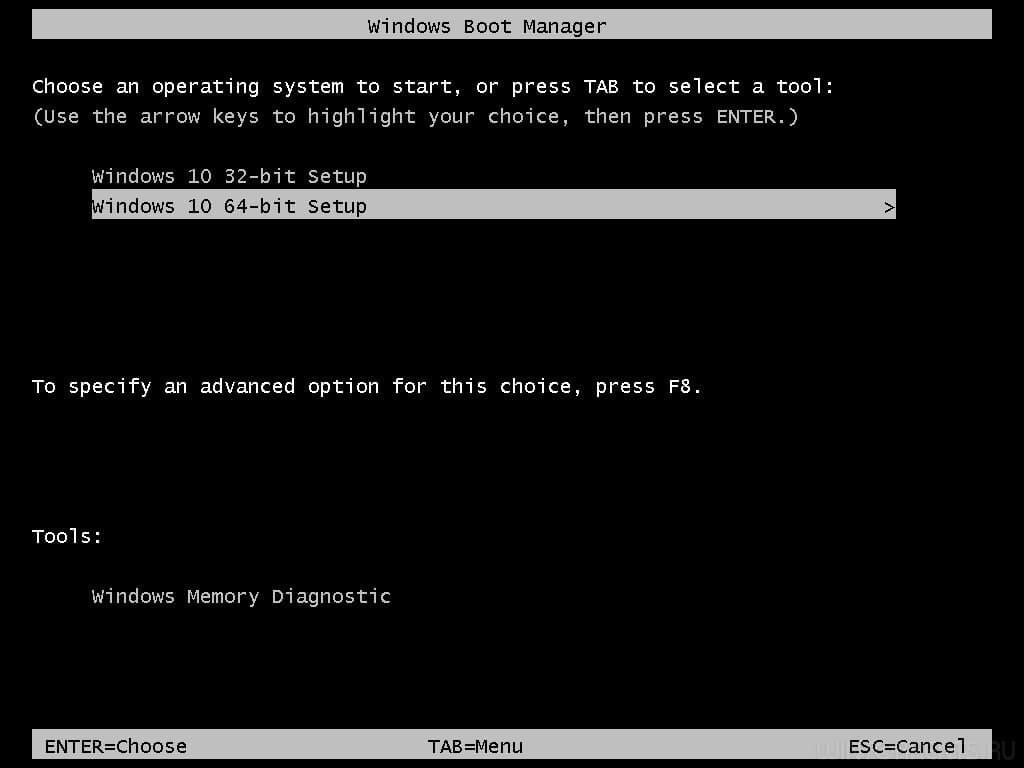
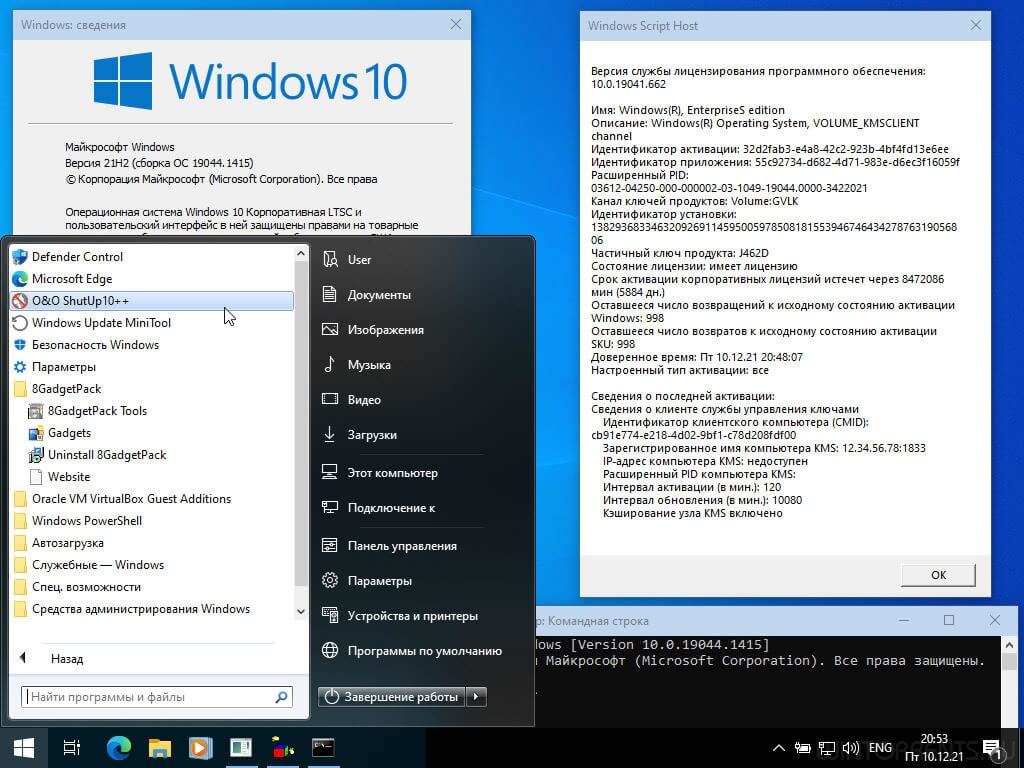
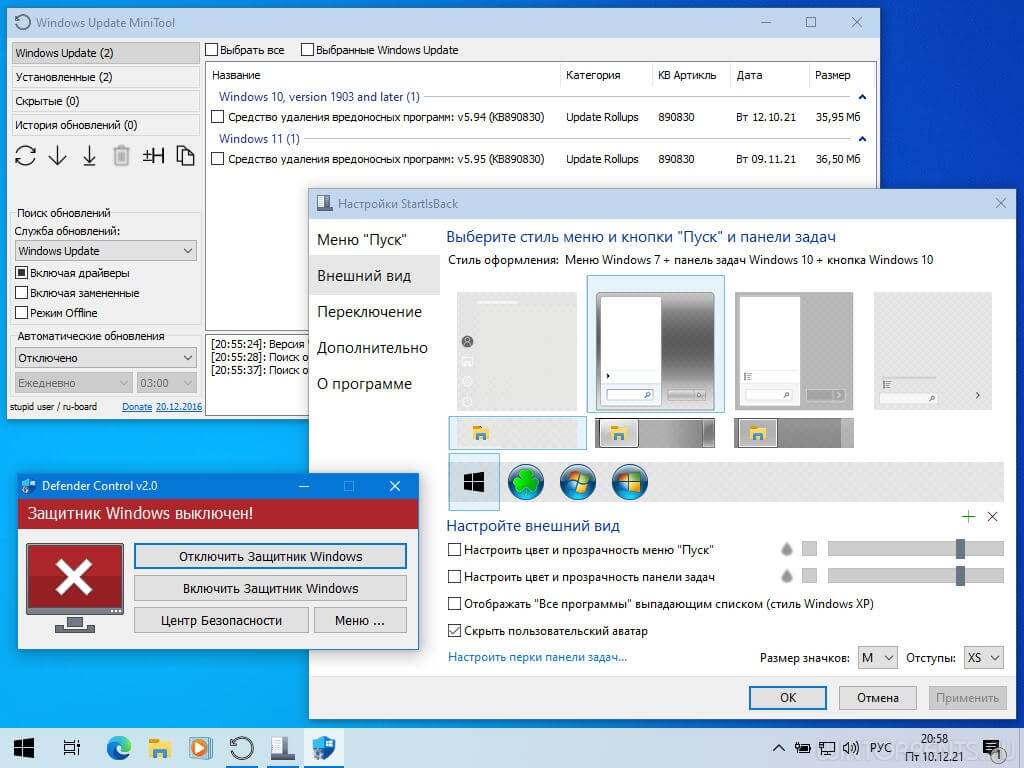
Системные требования:
• Процессор не менее 1 ГГц или SoC
• 1 ГБ ОЗУ (для 32-разрядных систем) или 2 ГБ ОЗУ (для 64-разрядных систем)
• 16 ГБ (для 32-разрядных систем) или 20 ГБ (для 64-разрядных систем)
• Видеокарта с поддержкой DirectX версии 9 или выше и драйвером WDDM 1.0
• Дисплей с разрешением 800×600 пикселей
Дополнительная информация:
• Установлены обновления KB5008212 и KB5007289, актуализирующие версию ОС по состоянию на дату выпуска сборки.
• Рразблокирована установка сторонних тем оформления, оптимизирован интерфейс ОС и прочее.
• При этом из системы ничего не вырезано! Заданные мной настройки можно легко перекроить по вашему желанию или даже возвратить системе ее исходное состояние до всех правок.
• Хоть данная сборка де-юре и является правопреемницей сборки Windows 10 Enterprise LTSC OptimaMod (Jun`19) RUS-ENG x86-x64, но де-факто это новый абсолютно самостоятельный релиз.
• Сборка базируется на новых исходных дистрибутивах, имеет на борту больше редакций, включает ряд отличий по твикам и встроенному ПО.
• Тем не менее, полагаю, что она понравится фанатам прошлых версий OptimaMod.
• В общем, пробуйте, подстраивайте под себя, пользуйтесь
Состав редакций в образе:
• Windows 10 Enterprise LTSC x64 (russian)
• Windows 10 Enterprise LTSC x64 (english)
• Windows 10 Enterprise LTSC x86 (russian)
• Windows 10 Enterprise LTSC x86 (english)
• Windows 10 IoT Enterprise LTSC x64 (russian)
• Windows 10 IoT Enterprise LTSC x64 (english)
• Windows 10 IoT Enterprise LTSC x86 (russian)
• Windows 10 IoT Enterprise LTSC x86 (english)
Список внесенных изменений:
Модификация установщика:
• В основе сборки лежат дистрибутивы Windows 10 Enterprise LTSC, размещенные на VSS (бывший MSDN) 17 ноября 2021 года.
• На самом раннем этапе установки имеется предзагрузочное меню, в котором можно выбрать разрядность первичной оболочки, то есть какой установщик будет использован, 32-битный или 64-битный. Благодаря этому, можно не беспокоиться, что 64-битная версия ОС может не встать на RAID, и что ее пользователи могут оказаться без службы восстановления системы.
• С установочного носителя удалена папка sourcessxs так как располагавшиеся в ней пакеты предустановлены в ОС.
• В службу восстановления системы, запускаемую с установочного носителя, интегрирован модуль Microsoft Diagnostics and Recovery Toolset (MSDaRT) 10, который значительно расширяет возможности по реанимации системы.
• Исправлена особенность установщика Windows 10, из-за которой в мультиязычной сборке, при запуске установки из-под уже имеющейся системы, не было выбора языка интерфейса установщика. В данной сборке подобный выбор предоставляется.
• Устранены последствия ошибки разработчиков, из-за которой при интеграции в дистрибутив дополнительных языков, приложения Notepad, WordPad и Paint не получали необходимые языковые пакеты, вследствие чего не работали. Я разложил по нужным каталогам системы недостающие файлики.
• Система ставится сразу с русским и английским языковыми пакетами. Выбор языка при установке влияет лишь на то, какой из языков будет основным. Так что по окончании установки вы сможете легко поменять язык интерфейса стандартными средствами ОС без скачивания дополнительных файлов.
• Система предактивирована активатором W10 Digital Activation Program + KMS38 версии 1.4.5.3 от Ratiborus. Тело активатора по окончании активации удаляется с компьютера.
• В силу технических особенностей сборки, из-под уже имеющейся системы возможна установка только 64-битной версии Windows 10. И только в режиме Выборочной установки.
• Внесены небольшие доработки в интерфейс установщика, исправляющие огрехи программистов Майкрософт.
Интегрированные приложения:
• Установлены обновления KB5008212 и KB5007289, актуализирующие версию ОС по состоянию на дату выпуска сборки.
• Установлен пакет .NET Framework 3.5.
• Установлен пакет DirectX 9.0c.
• Установлен пакет Microsoft Visual C++ 2005-2008-2010-2012-2013-2019-2022 Redistributable Package Hybrid (устанавливает Microsoft Visual C++ 2005, 2008, 2010, 2012, 2013 и 2022 Redistributable Package последних версий. Чтобы избежать дублирующей установки различными приложениями ранних версий и перенацелить программы, которым необходимы эти пакеты библиотек на свежие версии, установка устаревших версий заблокирована заглушками).
• Установлено приложение StartIsBack++ 2.9.17 (добавляет классическое меню «Пуск»).
• Установлено приложение 8GadgetPack 34.0, (добавляет возможность использования гаджетов Рабочего стола).
• Установлено приложение UltraUXThemePatcher 4.3.1, (добавляет возможность установки сторонних тем оформления Windows).
• Добавлена утилита O&O ShutUp10++ 1.9.1426, (добавляет возможность переключения скрытых настроек Windows 10. Ярлык «O&O ShutUp10++» доступен в меню «Пуск»).
• Добавлена утилита Defender Control 2.0, (добавляет возможность отключения Windows Defender. Ярлык «Defender Control» доступен в меню «Пуск»).
• Добавлена утилита Windows Update MiniTool от 20.12.2016, (добавляет возможность более гибкого контроля над загрузкой и установкой обновлений. Ярлык «Windows Update MiniTool» доступен в меню «Пуск»).
• Интегрированы библиотеки, необходимые для декодирования файлов формата Dolby Digital (AC-3).
• Интегрированы программные модули, необходимые для декодирования файлов формата VP9 и AV1.
• Механизм службы восстановления системы (WinRE), интегрированный в саму систему пересобран мной на основе обновленных системных файлов. Плюс, в него интегрирован модуль Microsoft Diagnostics and Recovery Toolset (MSDaRT) 10, который значительно расширяет возможности по реанимации системы.
Дополнительно задействованные твики:
• Отключен Контроль учетных записей (UAC).
• Отключен Windows Defender.
• Отключены уведомления Центра безопасности.
• Отключен фикс противодействия вирусам Meltdown и Spectre (KB4056892).
• Включена опция «Небезопасные гостевые входы» для протокола SMB 2.0, позволяющая обмениваться данными по локальной сети с NAS и прочей периферией.
• Включен NumLock.
• Задействована тема «Windows (светлая)».
• У заголовков окон изменен фон. У активного окна он синий, у неактивного бледно-голубой.
• Вертикальные полосы прокрутки, раскрывавшиеся лишь по наведению курсора, теперь постоянно широкие.
• При запуске Проводника открывается «Этот компьютер», а не «Быстрый доступ».
• В меню «Этот компьютер» в Проводнике скрыты: Видео, Документы, Загрузки, Изображения, Музыка, Объемные объекты, Рабочий стол.
• В меню и на панели «Быстрый доступ» в Проводнике блокировано отображение часто используемых папок.
• В контекстное меню папок и дисков (с зажатой клавишей Shift) добавлен пункт «Открыть окно команд».
• В контекстное меню файлов и папок добавлены пункты «Копировать в папку…» и «Переместить в папку…».
• В контекстное меню «Этот компьютер» добавлен пункт «Диспетчер устройств».
• В контекстное меню «Пуск» добавлен пункт «Панель управления».
• В контекстном меню «Пуск» пункт PowerShell заменен на Командную строку.
• На Панели задач скрыт значок «Поиск».
• К системной дате, отображаемой в том числе и на Панели задач, добавлен день недели.
• На Панель задач добавлены ярлыки для Microsoft Edge, Проводника и Windows Media Player.
• В Microsoft Edge отключен вызов окна первого запуска. Плюс, остановлены лишние фоновые процессы.
• Добавлена возможность выбрать для просмотра картинок программу «Просмотр фотографий».
• На системе, установленной в режиме BIOS Legacy, восстановлен функционал загрузочного меню по нажатию клавиши F8. Загрузочное меню по F8 отображается в текстовом режиме.
• В загрузочном меню по F8 восстановлен пункт «Последняя удачная конфигурация (дополнительно)».
FAQ:
Вопрос
: Чем отличаются редакции с пометкой LTSC от прочих?
Ответ
: LTSC расшифровывается как Long-Term Servicing Channel (канал долгосрочного обслуживания) — это редакции изначально разработанные для пользователей, использующих критически важные, или особым образом привязанные программы, и не желающих рисковать работоспособностью этих программ из-за установки новых опций и обновлений. Компьютеры, использующие LTSC, получат только исправления безопасности. И никаких новых функций в течение пяти-пятнадцати лет. Кроме этого, в LTSC отсутствуют голосовой помощник Cortana, панель Ink Workspace, OneDrive и Microsoft Store со всеми своими «плитками». По официальной версии причина отсутствия всего этого в LTSC заключается в том, что разработчики рассчитывают регулярно выпускать новые опции и обновления для этих компонентов. Они сочли, что бессмысленно включать в состав LTSC регулярно дорабатываемые «плитки» и прочее, если им препятствовать обновляться.
Вопрос
: Чем редакция Enterprise LTSC отличается от IoT Enterprise LTSC?
Ответ
: По функционалу абсолютно ничем. Но имеется пара нефункциональных отличий, из-за которых я счел правильным объединить эти редакции под флагом OptimaMod. Первое: срок поддержки Enterprise LTSC составляет 5 лет, в то время как поддержка IoT Enterprise LTSC продлится 15 лет. Второе: редакция Enterprise LTSC активируется только методом KMS38, а IoT Enterprise LTSC только методом HWID.
Вопрос
: Что за активатор задействован в сборке? Как он работает?
Ответ
: В сборке используется активатор W10 Digital Activation Program + KMS38 версии 1.4.5.3 от Ratiborus. Этот активатор поддерживает два метода активации: HWID и KMS38. Оба они требуют единоразового применения, после которого файл активатора можно спокойно удалить, что, собственно и происходит в автоматическом режиме. Остановимся немного подробнее на обоих методах. Метод HWID — это бессрочная цифровая лицензия, привязанная к «железу», слепок которого будет храниться на серверах Майкрософт. Работает такая лицензия ровно до того момента, пока вы критично не модифицируете свой компьютер. Этот метод используется для активации редакций IoT Enterprise LTSC. Для инициализации этого метода требуется разовый доступ в интернет! Метод KMS38, напротив, не привязан к сети, и активация по этому методу выполняется локально на вашей машине. Это KMS, но не обычный, требующий раз в пол года переактивации, — переактивация потребуется аж в 2038 году! Метод KMS38 не отправляет никаких данных на сервера Майкрософт. Этот метод используется для активации редакций Enterprise LTSC.
Вопрос
: Что вырезано или доработано в системе, установленной с данной сборки? Какие программы/твики добавлены?
Ответ
: Из системы не вырезано НИ-ЧЕ-ГО!!! А информацию о том, что добавлено или модифицировано вы можете найти под спойлером «Список внесенных изменений».
Вопрос
: Есть ли возможность удаления интегрированных в сборку приложений/твиков?
Ответ
: Если речь идет о внесении изменений в дистрибутив до установки системы, то для большинства приложений/твиков это довольно проблематично. Немалая их часть зашита в install.esd. Снаружи остались, по сути, только активатор, Defender Control, Windows Update MiniTool, да O&O ShutUp10++ со своим конфигом. Их, да, можно править. Ну а на установленной системе уже нет никаких ограничений — правьте что и как хотите!
Вопрос
: Можно ли распаковать образ на жесткий диск и инициировать уже с него Выборочную установку системы?
Ответ
: Да, это возможно. Только я настоятельно рекомендую распаковывать образ в корень диска. Не важно, какого диска — C, D, E… Главное, чтобы папка sources из образа находилась в корневой директории. Если вы этого не сделаете, то система, хоть и установится, но поверьте, результат, скорее всего, будет совсем не тем, что вы ожидали.
Вопрос
: Какую программу вы можете порекомендовать для развертывания сборки на флешку?
Ответ
: Для этих целей я настоятельно рекомендую программу Rufus. Эта программа, по моему мнению, способна наиболее грамотно развернуть сборку на флешку. Также, можете присмотреться к программе Ventoy. С ее помощью возможно создать мультизагрузочную флешку, на которой будут размещены несколько образов, между которыми можно будет переключаться.
Вопрос
: Мне нужна установка в режиме BIOS Legacy на MBR-раздел, а система ставится в режиме EFI/UEFI на GPT-раздел. Как быть?
Ответ
: Зайдите в UEFI-BIOS и поменяйте там параметры, ответственные за выбор режима установки. В UEFI-BIOS разных производителей их названия и местоположение отличаются. Но в сети существуют более-менее подробные описания, как это проделать для разных моделей UEFI-BIOS. Если же все совсем тяжко, и вы не можете найти нужные опции, то просто удалите из сборки файл bootmgr.efi и папку efi. Это лишит сборку возможности старта установки в режиме EFI/UEFI и она будет вынуждена запускать установку в режиме BIOS Legacy.
Вопрос
: Мне нужна установка в режиме EFI/UEFI на GPT-раздел, а система ставится в режиме BIOS Legacy на MBR-раздел. Почему?
Ответ
: Во-первых, ваш компьютер может не поддерживать установку системы в режиме EFI/UEFI. Во-вторых, в UEFI-BIOS могут быть отключены опции, отвечающие за возможность установки в этом режиме. В третьих, если вы ставите систему с флешки, то знайте, что в режиме EFI/UEFI можно установиться только если флешка отформатирована в формате FAT32.
Вопрос
: У меня не появляется предзагрузочное меню с выбором разрядности установщика. Почему?
Ответ
: Ваш компьютер поддерживает установку в режиме EFI/UEFI и выбрал именно этот режим для установки. Установка в EFI/UEFI с данной сборки возможна только при помощи 64-битного установщика, поэтому и нет никакого выбора.
Вопрос
: На начальном этапе установки у меня появляется сообщение «The system seems to lack either network cards or network drivers». Что это?
Ответ
: Это уведомление о том, что установщик не обнаружил активной сетевой карты. Это может быть вызвано как ее физическим отсутствием в компьютере, так и отсутствием в установщике драйверов конкретно для вашей модели сетевой карты. В любом случае не беспокойтесь. На установку и работу системы это никак не влияет. Нажмите ОК и спокойно продолжайте установку.
Вопрос
: На заключительном этапе установки ОС есть окно с переключателями различных параметров конфиденциальности. Мой выбор в этом окне на что-то повлияет?
Ответ
: Абсолютно ни на что не повлияет. O&O ShutUp10++ все перенастроит по своему.
Вопрос
: Почему при первом запуске IoT Enterprise LTSC открывается Microsoft Edge?
Ответ
: А вот хрен его знает, почему он открывается… Причиной послужил твик отключающий вызов окна первого запуска в Microsoft Edge. На Enterprise LTSC он срабатывает корректно, а на IoT Enterprise LTSC при первом входе в систему открывает окно Microsoft Edge. Благо, в дальнейшем все работает без каких-либо отклонений. Поэтому я просто плюнул на этот глючок, и оставил все как есть.
Вопрос
: При первом запуске системы я решил ознакомиться с информацией об активации. Но что-то пошло не так…
Ответ
: Если на вкладке «Активация» раздела «Обновления и безопасность» в Параметрах вы видите надпись «Ключ продукта не найден» и ниже длинную красную надпись, то просто перезагрузите компьютер — все устаканится. Если на той же вкладке вы видите «Не удалось подключиться к серверам активации Windows», то просто подключитесь к интернету — через несколько секунд система активируется. Если активации даже после этих манипуляций нет и в помине, то наиболее вероятно, что еще на стадии развертывания образа на флешку, активатор был «сожран» вашим антивирусом. Поищите его в исходном образе и запустите вручную. Имя файла активатора — W10DigitalActivation.exe.
Вопрос
: Вы писали, что система устанавливается сразу с двумя языками. Но после установки английской версии Windows 10, в списке доступных языков интерфейса я вижу только английский. Как так?
Ответ
: Да, действительно, есть такое. Это мелкий недочет, давно кочующий из версии в версию. Русский язык, как я и говорил, тоже установлен. Просто не отображается в списке. В окне выбора языка интерфейса нажмите на кнопку «Add a language» и выберите среди прочих русский. Все, можете пользоваться! Всю процедуру можно проделать даже оффлайн, поскольку языковой пакет уже установлен и дополнительно его скачивать с офсайта не требуется.
Вопрос
: Можно ли включить автоматическое обновление для системы, установленной с данной сборки?
Ответ
: В принципе, можно. Но я бы порекомендовал использовать для обновления утилиту Windows Update MiniTool. С ней станут доступны расширенные возможности управления сервисом обновлений, как это было в Windows 7. При первом запуске этой утилиты, она предложит запустить службу Windows Update. Но простого включения этой службы будет недостаточно. Перезагрузите компьютер. И тогда уже станут доступны все возможности сервиса обновлений и, собственно, Windows Update MiniTool. Подробнее о программе можно почитать на странице ее автора на ру-борде.
Вопрос
: Как мне включить Windows Defender?
Ответ
: Запустите Defender Control. Дальше уж сообразите сами…
Вопрос
: Я «поигрался» с настройками O&O ShutUp10++ и что-то там накрутил. Нельзя ли их как-то вернуть к вашим изначальным?
Ответ
: Это сделать довольно просто. В программе в контекстном меню нажмите «Файл->Импорт параметров…» (File->Import settings…). По умолчанию откроется окно поиска файла параметров в папке самой программы. Там лежит файл ooshutup10.cfg. Вот его и надо выбрать. После чего все настройки будут приведены к рекомендуемому мной виду.
Вопрос
: Я «поигрался» с гаджетами Рабочего стола, после чего решил от них отказаться. Можно ли убрать соответствующую службу из автозагрузки?
Ответ
: Чтобы служба больше не запускалась в автоматическом режиме при загрузке системы, в меню «Пуск» в папке «8GadgetPack» нажмите на «8GadgetPack Tools». Откроется окно настроек программы. Там нажмите на «Disable Autorun». После этого сервис поддержки гаджетов не будет стартовать при каждой загрузке системы.
Вопрос
: Вы писали, что у данной сборки есть поддержка кодеков VP9 и AV1. Можно ее задействовать при просмотре роликов на YouTube?
Ответ
: Можно. Установите на свой браузер расширение «enhanced_h264ify» или аналогичное.
Вопрос
: Мне очень нужен Windows Store! Как его установить?
Ответ
: Ох… Запустите O&O ShutUp10++ и отключите опцию «Отключить обновление системы (Windows-Update)», после чего перезагрузите компьютер. Теперь у вас есть два пути: онлайн- или оффлайн-установка. Для онлайн-установки запустите PowerShell и введите команду «wsreset -i» без кавычек. Примерно через минуту актуальная версия Windows Store будет установлена на ваш компьютер. Для оффлайн-установки я создал компактный установщик, содержащий актуальную на момент выпуска сборки версию Windows Store. После установки приложения и его первого запуска можете снова включить опцию «Отключить обновление системы (Windows-Update)». На дальнейшую работоспособность Windows Store она влияния оказывать не будет.
Вопрос
: Я хочу полностью поменять язык интерфейса в рамках доступных в сборке языковых пакетов. Что для этого нужно сделать?
Ответ
: Откройте окно «Параметры» (Settings), выберите пункт «Время и Язык» (Time & Language) и, зайдя в подраздел «Регион» (Region), задайте настройки в соответствии со своими языковыми предпочтениями. Затем перейдите в подраздел «Язык» (Language), в выпадающем меню задайте желаемый «Язык интерфейса Windows» (Windows display language), а в перечне «Предпочитаемые языки» (Preferred languages) установите выбранный вами язык первым в списке. Чуть ниже нажмите на «Административные языковые параметры» (Administrative languages settings), а в открывшемся окне на кнопку «Копировать параметры…» (Copy settings…). В новом окне, убедившись, что для «Текущего пользователя» (Current user) язык интерфейса, ввода, формат и расположение (Display language, Input language, Format, Location) соответствуют вашим чаяниям, поставьте галочки напротив «Экран приветствия и системные учетные записи» (Welcome screen and system accounts) и «Новые учетные записи пользователей» (New user accounts). При сохранении этих параметров вам предложат перезагрузить систему. Сделайте это. Здесь же в окне дополнительных региональных настроек желательно еще изменить «Язык программ, не поддерживающих Юникод» (Language for non-Unicode programs). После этого тоже необходима перезагрузка.
Подробнее об MSDaRT:
Набор инструментов Microsoft Diagnostics and Recovery Toolset (MSDaRT) помогает диагностировать и устранять неполадки в системе, возникающие при запуске, а также другие проблемы.
В состав набора входят следующие инструменты:
Редактор реестра
Редактор реестра можно использовать для доступа к реестру операционной системы Windows и его изменения при анализе состояния операционной системы или ее восстановлении. Он позволяет добавлять, удалять и изменять разделы и значения, а также импортировать файлы реестра (*.REG).
Мастер изменения паролей
Мастер изменения паролей позволяет задать или изменить пароль для любой локальной учетной записи операционной системы Windows, анализ состояния или восстановление которой выполняется. Для этого не обязательно знать текущий пароль. Однако новый пароль должен отвечать всем требованиям, которые определены в локальном объекте групповой политики. Сюда входит длина пароля и его надежность.
Анализатор сбоев
Анализатор сбоев используется для быстрого определения причины сбоя на компьютере. Для этого в операционной системе Windows, которая восстанавливается, анализируется файл дампа памяти. Анализатор сбоев проверяет файл аварийного дампа, который относится к драйверу, ставшему причиной сбоя на компьютере. После этого можно отключить проблемный драйвер устройства, используя узел Службы и драйверы средства Управление компьютером.
Восстановление файлов
С помощью восстановления файлов можно попытаться восстановить файлы, которые были случайно удалены или размер которых был слишком велик для помещения в корзину. Восстановление файлов можно выполнять не только на обычных томах диска. Это средство позволяет также находить и восстанавливать файлы на потерянных томах или томах, зашифрованных по технологии BitLocker.
Disk Commander
Disk Commander позволяет восстанавливать разделы диска или тома, используя один из следующих процессов восстановления: восстановление основной загрузочной записи (MBR), восстановление потерянных томов, восстановление таблиц разделов из резервной копии Disk Commander, сохранение таблиц разделов в резервной копии Disk Commander.
Очистка диска
Средство очистки диска позволяет удалить все данные с диска или тома, а также данные, которые остались после переформатирования жесткого диска. При очистке диска можно выбрать однопроходную либо четырехпроходную перезапись, что соответствует текущим стандартам Министерства обороны США.
Управление компьютером
Программа Управление компьютером используется для просмотра сведений о системе, журналов событий, управления жесткими дисками, управления программами, выполненными при запуске системы, а также службами и драйверами.
Проводник
Проводник позволяет просмотреть файловую систему компьютера и сетевые папки, что дает возможность переместить важные данные, сохраненные пользователем на локальном диске, прежде чем восстанавливать или переустанавливать ОС на компьютере. Кроме того, благодаря возможности сопоставлять буквы дисков с сетевыми папками можно с легкостью копировать и перемещать файлы с компьютера в сеть для их безопасного хранения или из сети на компьютер для их восстановления.
Мастер решений
В мастере решений задается ряд вопросов, исходя из ответов на которые рекомендуется средство, лучше всего подходящее для разрешения возникшей ситуации. Если вы не знакомы со средствами DaRT, этот мастер позволяет определить, какое средство следует использовать.
Настройка TCP/IP
При загрузке компьютера с помощью приложения DaRT конфигурация TCP/IP (IP-адрес и данные DNS-сервера) автоматически получаются из протокола DHCP. Если протокол DHCP недоступен, можно вручную настроить TCP/IP, воспользовавшись средством настройки TCP/IP. Сначала необходимо выбрать сетевой адаптер, а затем настроить для него IP-адрес и DNS-сервер.
Удаление исправлений
Мастер удаления исправлений позволяет удалять исправления или пакеты обновления из операционной системы Windows, установленной на компьютере, который восстанавливается. Воспользуйтесь этим средством, если считаете, что исправление или пакет обновления мешает запуску операционной системы.
Средство проверки системных файлов
Средство проверки системных файлов запускает мастер восстановления системных файлов и позволяет восстановить системные файлы, которые мешают запуску установленной операционной системы Windows. Мастер восстановления системных файлов может автоматически восстановить поврежденные или утерянные системные файлы или отобразить запрос, прежде чем выполнять какие-либо операции восстановления.
Поиск
Средство поиска файлов открывает окно Поиск файлов, которым можно воспользоваться для поиска документов, если путь к ним неизвестен, или стандартных типов файлов на всех локальных жестких дисках. Можно выполнить поиск по определенному шаблону имен файлов, задав определенный путь. Также можно сузить поиск, отображая результаты, которые соответствуют заданному диапазону дат или размеров.
Удаленное подключение
Удаленное подключение дает возможности IT-администраторам удаленно запускать средства DaRT на компьютере конечного пользователя. После того, как пользователь (или специалист службы технической поддержки, который работает за его компьютером) предоставит определенные данные, администратор может взять под контроль компьютер пользователя и удаленно запустить необходимые средства DaRT.
Об активации:
• Система устанавливается БЕЗ АКТИВАЦИИ;
• Способ активации выбирает сам пользователь ПК на свое усмотрение и по своему желанию.
• Воспользуйтесь своими ключами, активаторами или другими известными вам способами активации.
CRC32: 24704825
MD5: D4B60B3AD15D89CFC10034208ADCA8B6
SHA-1: B52CD78F10C9789FC6C3E4610708486A634CC907